
Ситуация: подключаете флэшку к компьютеру, а там какая-то вакханалия. Вместо папок какие-то непонятные ярлыки. Поздравляю, вы поймали Пикачу. Ну или почти – вирус. Как решить эту проблему, сейчас расскажу.
Как обнаружить вирус
Ваша случай не новый и далеко не единичный. Эта зараза уже давно гуляет по интернету. Причем внутреннее хранилище компьютера он не трогает, а флэшки кушает с удовольствием. Обнаружить такой вирус и поставить диагноз зараженному устройству очень просто: ярлыки вместо папок, что тут не понятного.
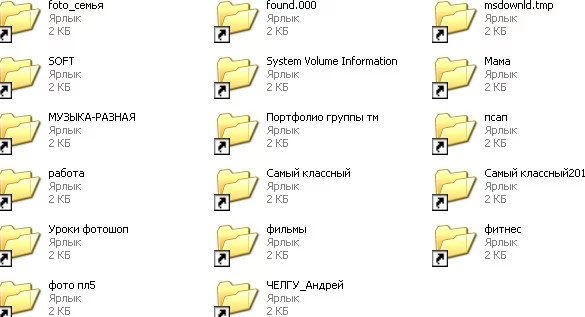
Сразу предупрежу: ни в коем случае, ни при каких обстоятельствах, не пытайтесь эти папки открыть. К сожалению, большинство пользователей, увидев такую картину, сразу же полезут шариться по этим папкам в поисках своих файлов. А вдруг это шутка такая от коллеги? Но увы, как показывает статистика, это не шутки. Пытаясь открыть такую папку, вы лишь запустите вирус и более того, установите его на свой компьютер.
Чистка флешки от вируса
Для начала нужно включить отображение скрытых файлов и папок на флэшке. Для этого забегаем в свойства проводника во вкладку вид. Если у вас, Windows 10, конечно же. Для более старых версий это делает в панели управления: вкладка персонализация – параметры – вид.
Зашли в свойства, теперь проделаем пару простых шагов:
- Снимаем галочку со «скрывать защищенные файлы».
- Ставим галочку на «показывать скрытые».
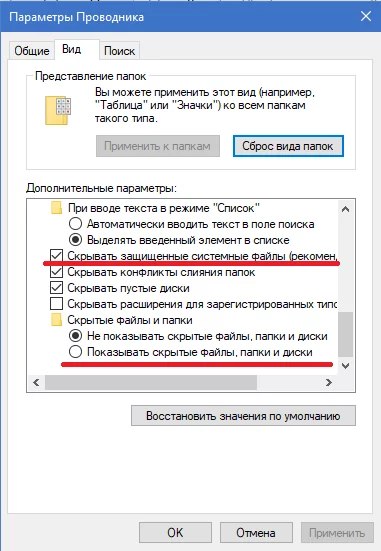
Готово, теперь нужно наконец очистить флешку от вируса. Чтобы не форматировать всю флешку, что все равно может не прокатить, можно глянуть, что запускают эти ярлыки. По стандарту все они открывают этот вирус. Просто зайдите в свойства ярлыка и убедитесь в этом сами, обнаружив двойной запуск. Первый открывает папку, второй файл с вирусом.

Это показано в строке «Объект». Там вы увидите название папки с вирусом, где имя самого вируса будет заканчиваться на «.exe». Теперь нужно найти среди ярлыков название той папки, что была прописана в строке «Объект». Там лежит вирусный файл. Отправляем эту папку к Аиду вместе с вирусом (Кнопочка Delete).
Теперь нужно восстановить ваши папки, а остальные ярлыки можно удалить. Все папки на флешке теперь скрыты, вы можете понять это по их прозрачности. Сейчас просто снять галочки не получится, нужно обратиться к величайшему разуму: командной строке.
Есть два пути решения проблемы. Первый:
- Открываем командную строку. Для этого нажмите сочетание клавиш Win+R и введите в поиск cmd, и пропишите там две следующие команды
- cd /d f:\ (буква f здесь это буква съемного диска, то есть флешки, у вас она может быть другой)
- Жмем Enter и вводим следующую команду
- attrib -s -h /d /s
- Снова Enter, и теперь ваши папки примут первоначальный вид.
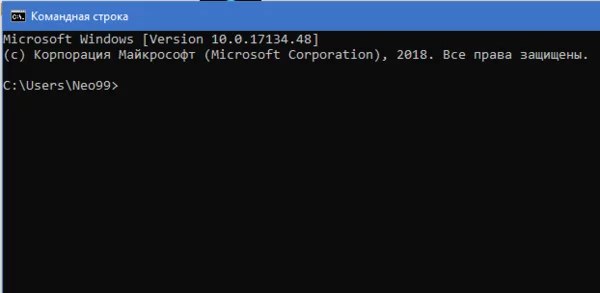
Второй путь тоже не сложный, но здесь вместо командной строки, нужно будет создать батник на флешке. Делает он все то же самое.
- Создайте на вашей флешке текстовый файл
- Пропишите в него уже известную вам команду attrib -s -h /d /s
- Теперь сохраните его, дописав к названию .bat
- Запустите файл и ждите, пока пройдет восстановление. Готово.
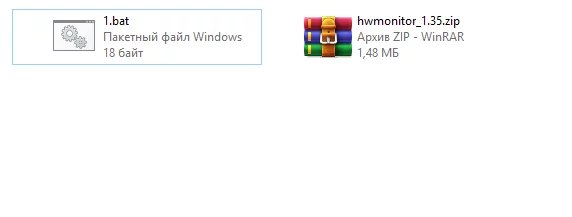
Если на вашей флешке много файлов, то процесс восстановления может немного затянуться, независимо от того, какой путь вы выбрали. Главное, не волнуйтесь, все будет хорошо, просто подождите.
Когда процесс закончится, в свойствах проводника поставьте все значения на место. То есть то, что мы делали в самом начале, только наоборот.
После всей процедуры не забудьте на всякий случай проверить вашу флешку на наличие зараженных объектов антивирусом или защитником Windows. А лучше просканировать и весь компьютер.
Как понять, что компьютер заражен
Если в вас закрались подозрения о том, что компьютер заражен вирусом с вашей флешки, просмотрите процессы, выполняемые на нем в данный момент. Для этого откройте диспетчер задач. Самый простой способ это сделать: нажать правой клавишей мышки по значку «Пуск» и в открывшемся меню выбрать «Диспетчер задач».
Теперь просмотрите список всех процессов и ищите там названия со словами USB или FS USB. Между этими словами в названии может быть много других букв или цифр. Если нашли что-то похожее, отключайте этот процесс: правой клавишей мыши – снять задачу.
Во избежание подобных случаев регулярно сканируйте компьютер защитником Windows или другим сторонним антивирусом. Как очистить компьютер от вирусов читайте в нашей статье: избавляемся от вирусов. А лучше не суйте флешку куда ни попадя и проверяйте ее каждый раз прежде, чем разрешить ей доступ к компьютеру. Как говорится, профилактика – лучшее лечение.



